Rozszerzenie Picture-in-Picture (PiP) dla przeglądarki Google Chrome umożliwia odtwarzanie dowolnego wideo w trybie Picture-in-Picture (PiP) i działa na wszystkich platformach. PiP to wyskakujący, zawsze na wierzchu odtwarzacz wideo, który unosi się nad innymi oknami. Możesz także przesunąć go wzdłuż krawędzi ekranu, kontynuując surfowanie po Internecie.
Po co używać rozszerzenia, gdy PiP jest wbudowane?
Chrome 70 dodał wbudowaną funkcję PiP, do której można uzyskać dostęp za pomocą kliknięcia prawym przyciskiem myszy. Chociaż możesz korzystać z tej funkcji bez konieczności instalowania rozszerzenia, czasami dostęp do niej bywa uciążliwy. Na przykład w niektórych witrynach, takich jak YouTube, musisz kliknąć wideo prawym przyciskiem myszy, a następnie ponownie kliknąć wideo prawym przyciskiem myszy, aby wyświetlić tę opcję.
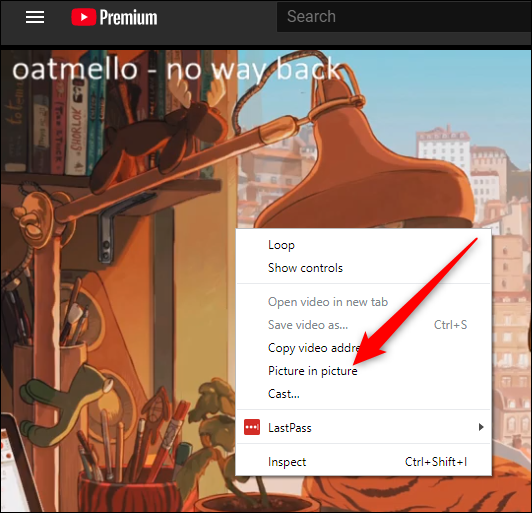
Ponadto, chociaż wbudowany tryb PiP działa na większości witryn internetowych, nie działa na innych, takich jak DailyMotion i Twitter.
Po zainstalowaniu rozszerzenia do Chrome, aby włączyć tryb obrazu w obrazie, wystarczy kliknąć ikonę na pasku narzędzi, a mini odtwarzacz pojawi się natychmiast. Umożliwia ono korzystanie z tej funkcji w witrynach, które nie obsługują wbudowanej opcji. Rozszerzenie PiP jest open-source, więc możesz przejrzeć kod, jeśli jesteś ciekawy.
Jak zainstalować rozszerzenie Picture-in-Picture
Uruchom Chrome i przejdź do sklepu internetowego Chrome z rozszerzeniami, a następnie kliknij „Dodaj do Chrome”.
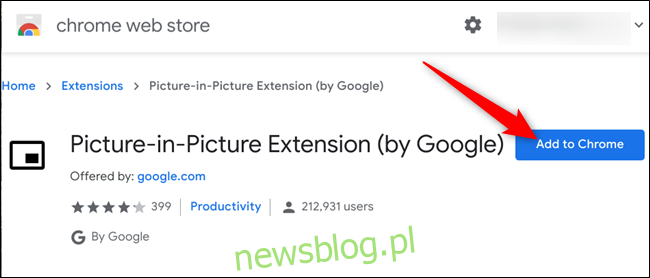
Następnie sprawdź uprawnienia wymagane przez rozszerzenie, a następnie kliknij „Dodaj rozszerzenie”.
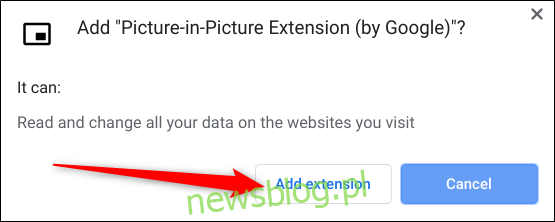
Po zainstalowaniu rozszerzenia pojawi się potwierdzenie, że zostało ono dodane do Chrome.
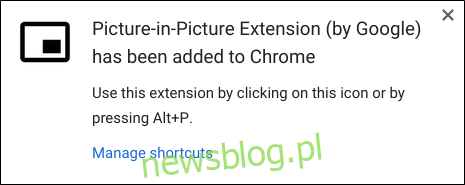
Rozszerzenie PiP działa na praktycznie każdej stronie internetowej, która zawiera filmy, od YouTube po Facebook. Wszystko, co musisz zrobić, aby wyskoczyć wideo i przenieść je na inne okna, to kliknąć ikonę rozszerzenia PiP lub nacisnąć Alt + P (Option + P na Macu).
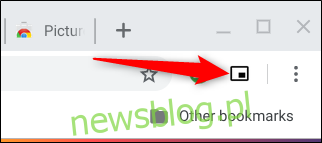
Po aktywacji obszar, w którym zwykle odtwarzane jest wideo, staje się czarny i wyświetla komunikat „Odtwarzanie w trybie obrazu w obrazie”. Mały odtwarzacz wideo unosi się teraz na górze okna.
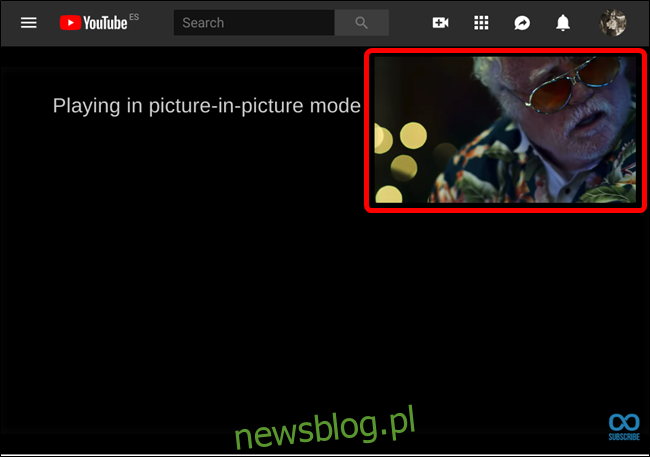
Aby zmienić rozmiar odtwarzacza, kliknij i przeciągnij ikonę w lewym górnym rogu. Możesz zmniejszyć jego rozmiar do około jednej czwartej ekranu.

Możesz również przenieść odtwarzacz – wystarczy przeciągnąć go w dowolne miejsce na ekranie. Niestety, odtwarzacz automatycznie dokuje się do krawędzi ekranu, jeśli spróbujesz przesunąć go na środek.
Po zakończeniu odtwarzania wideo kliknij „X”, aby je zamknąć, lub ikonę w prawym dolnym rogu, aby powrócić do karty, na której jest odtwarzane.
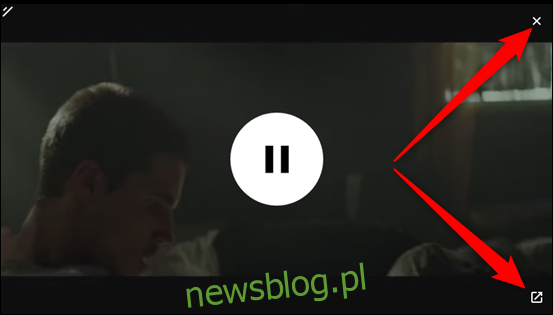
Warto zauważyć, że PiP działa tylko z jednym wideo na raz. Jeśli wideo jest już odtwarzane i włączysz PiP dla drugiego, to wideo zastąpi obecnie odtwarzane.
Od teraz, gdy oglądasz wideo i chcesz jednocześnie przeglądać internet, wystarczy kliknąć odpowiednią ikonę, a wyskoczy wideo.
newsblog.pl
Maciej – redaktor, pasjonat technologii i samozwańczy pogromca błędów w systemie Windows. Zna Linuxa lepiej niż własną lodówkę, a kawa to jego główne źródło zasilania. Pisze, testuje, naprawia – i czasem nawet wyłącza i włącza ponownie. W wolnych chwilach udaje, że odpoczywa, ale i tak kończy z laptopem na kolanach.